Renk Uyumu Ustalığı ile Snapchat'teki Fotoğraflarınızı Yükseltin – TechCult
Çeşitli / / May 10, 2023
Snapchat'in Renk Eşleştirme özelliği, bir fotoğraftan bir renk tonu seçmenize ve bunu fotoğrafınızdaki çeşitli öğelere uygulamanıza olanak tanır. Aynı zamanda, uyumlu renklerle estetik açıdan hoş ve birleştirilmiş enstantaneler oluşturmayı kolaylaştırır. Snapchat'te özelleştirilmiş görsel stiller oluşturmak için metni, çizimleri veya filtreleri nasıl renklendireceğinizi keşfedelim.
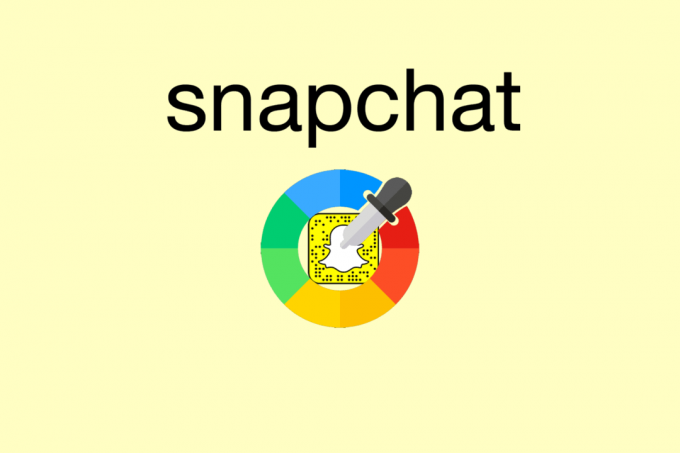
İçindekiler
Renk Uyumu Ustalığı ile Snapchat'teki Snap'lerinizi Yükseltin
Snapchat'in renk eşleştirme özelliği, renkleri eşleştirerek güzel hikayeler oluşturmanıza olanak tanır. Snap'lerinizi belirli bir görüntüyle hizalayabilir veya tutarlı bir tema oluşturabilirsiniz. Ayrıca hikayelerinize sanatsal bir dokunuş katmak için sonsuz olanaklar sunar. Bu makale, bu süreci ayrıntılı olarak anlamanıza yardımcı olacaktır.
Hızlı cevap
Snap'lerinizi Snapchat'te renklendirmek için şu adımları izleyin:
1. Açık Snapchat ve bir tane al veya yükle fotoğraf/video.
2. Snap'i seçtikten veya yakaladıktan sonra, üzerine dokunun. kalem simgesi Ekranın sağ tarafında.
3. Ortaya çıkarmak için renk paletindeki herhangi bir rengin üzerine parmağınızı basılı tutun. renk kaydırıcı.
4. parmağınızı üzerinde tutarken renk kaydırıcı, seçmek için hareket ettirin istenilen renk eşleştirmek istediğiniz renge çok yakın.
5. Rengi seçtikten sonra çizin, yazın veya istediğiniz rengi ekleyin. istenen etkiler seçtiğiniz rengi kullanarak çıtçıtınıza ekleyin.
Snapchat'te Bir Resimden Bir Renk Nasıl Seçilir?
Bir çıtçıtı düzenlerken, renk seçici özelliği bir fotoğraftan bir renk seçmenize olanak tanır. Snapchat'te bir resimden renk seçme adımları şunlardır:
1. Aç Snapchat uygulaması cihazınızda.

2A. üzerine dokunun Yakalama düğmesi almak istenen çırpıda.
2B. Veya şuradan yukarı kaydırın: kamera ekranı ve öğesini seçin istenilen resim dan Kamera Rulosu sekme.
3. Şimdi, üzerine dokunun Kalem düzenleme simgesi sağ bölmeden Snapchat'te renk uyumuna gidin.

4. üzerine dokunun renk seçici simgesi ekranın sağ tarafındaki düzenleme seçeneğinden.
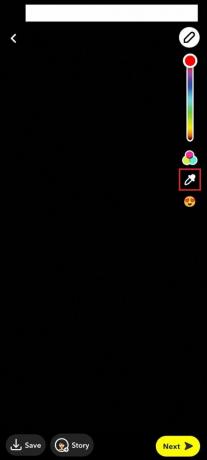
5. Ardından, üzerine dokunun. istenen bölge resminizde kimin renk kullanmak istiyorsun
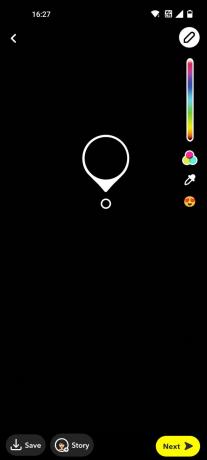
Farklı düzenleme araçları kullanılarak, renk resmin diğer alanlarına uygulanabilir.
Ayrıca Oku: Gri Ok Snapchat'te ne anlama geliyor?
iPhone'da Snapchat'te Renk Eşleştirme Nasıl Yapılır?
okuyabilir ve takip edebilirsiniz. yukarıda belirtilen adımlar iOS Snapchat uygulamanızdaki enstantaneleri renklendirmek için.
Snapchat'te Metni Nasıl Renklendiriyorsunuz?
Rengi eşleştirmek için eklediğiniz metin bir çırpıda, renk seçici aracını kullanabilirsiniz. İşte bunun nasıl yapılacağına ilişkin adımlar:
1. Başlat Snapchat uygulamasını tıklayın veya yükleyin istenen fotoğraf.
2. Ardından, üzerine dokunun. simge sağ bölmeden ve girin istenen metin içinde Metin kutusu.
3. Şimdi, seçin istenen metin formatı listeden.
4. Ayarla renk kaydırıcı seçmek için istenen eşleşen renk resim öğelerinin herhangi birine benzer.
5. öğesini seçtikten sonra istenilen renk, üzerine dokunun onay işareti simgesi klavyeden.
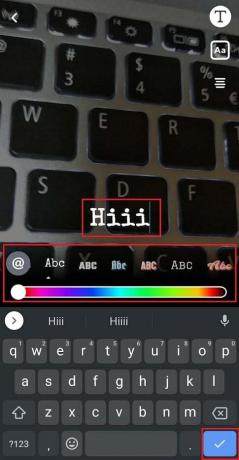
Şimdi, bunu bir snap olarak gönderebilir veya bir hikaye olarak yükleyebilirsiniz.
Öğrendikten sonra Snapchat'te renk eşleştirme nasıl yapılır?ile yaratıcılığınızı serbest bırakabilir, renkleri deneyebilir ve Snapchat içeriğinize kişisel bir dokunuş katmanın keyfini çıkarabilirsiniz. Sorularınızı ve gelecek yazılar için konu önerilerinizi aşağıdaki yorum bölümüne bırakabilirsiniz.
Pete, TechCult'ta kıdemli bir personel yazarıdır. Pete, teknolojiyle ilgili her şeyi sever ve aynı zamanda özünde hevesli bir Kendin Yapçıdır. İnternette nasıl yapılır, özellikler ve teknoloji kılavuzları yazma konusunda on yıllık bir deneyime sahiptir.



